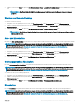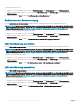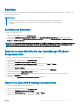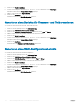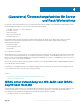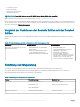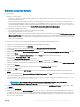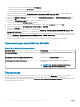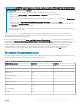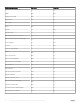Users Guide
5 Klicken Sie auf Objekt hinzufügen.
6 Suchen Sie nach Objekten der Klasse Dell Windows Server und klicken Sie auf Hinzufügen.
Das Objekt wird im Fenster Ausgewähltes Objekt angezeigt.
7 Wählen Sie die erforderlichen Eigenschaften.
8 Klicken Sie auf Ausführen.
Daraufhin wird der Bericht BIOS-Konguration generiert.
Generieren eines Berichts für Firmware- und Treiberversionen
So erstellen Sie einen Bericht für Firmware- und Treiberversionen:
1 Klicken Sie auf der OpsMgr-Konsole auf Berichterstellung.
2 Klicken Sie auf Dell Windows Server (Detail Edition).
3 Klicken Sie auf Firmware- und Treiberversionen und dann im Fenster Task auf Önen.
4 Wählen Sie den Zeitraum aus, für den Sie den Bericht erstellen möchten.
5 Klicken Sie auf Objekt hinzufügen.
6 Suchen Sie nach Objekten der Klasse Dell Windows Server und klicken Sie auf Hinzufügen.
Das Objekt wird im Fenster Ausgewähltes Objekt angezeigt.
7 Klicken Sie auf Ausführen.
Der Bericht über die Firmware- und Treiberversionen wird erstellt.
Generieren eines RAID-Kongurationsberichts
So erstellen Sie einen Bericht für die RAID-Konguration:
1 Klicken Sie auf der OpsMgr-Konsole auf Berichterstellung .
2 Klicken Sie auf Dell Windows Server (Scalable Edition).
3 Klicken Sie auf RAID-Konguration und dann im Fenster Task auf Önen.
4 Wählen Sie den Zeitraum aus, für den Sie den Bericht erstellen möchten.
5 Klicken Sie auf Objekt hinzufügen.
6 Suchen Sie nach Objekten der Klasse Dell Windows Server und klicken Sie auf Hinzufügen.
Das Objekt wird im Fenster Ausgewähltes Objekt angezeigt.
7 Wählen Sie die erforderlichen Eigenschaften.
8 Klicken Sie auf Ausführen.
Daraufhin wird der Bericht RAID-Konguration generiert.
34
Überwachungsfunktion für Server und Rack-Workstations